編輯:刷機須知
華為G7 plus的卡刷刷機教程這裡來給大家講講,多機友常用的一種刷機方法,利用第三方的recovery來給手機刷入一個第三方的系統包,很多新手是第一次刷機,沒有過相關經驗,因此下面整理了一下詳細的操作過程供大家參照了,如果你正好需要的話就一起來看看具體的刷機步驟吧:
一:華為G7 plus卡刷刷機前的准備工作:
1:確保手機能用usb數據線正常的連接電腦,方便把之前下載的rom刷機包復制到手機的sd卡裡
2:下載rom刷機包,點擊下載華為G7 Plus刷機包,只要是支持卡刷的就行,因為所有的卡刷包的刷機方法是一樣的。
3:卡刷時手機裡一定先要刷入第三方的recovery,如果你的手機裡還沒有刷入的話,點擊查看華為G7 Plus刷recovery教程
二:華為G7 plus卡刷刷機步驟開始:
1:先將之前下載好的ROM卡刷包復制到手機的SD卡的根目錄下,然後手機開始進入recovery界面:先把手機徹底的關機,手機在完全關機狀態下,長按電源鍵和音量上鍵,按住不要松,一直等到手進入Recovery界面。
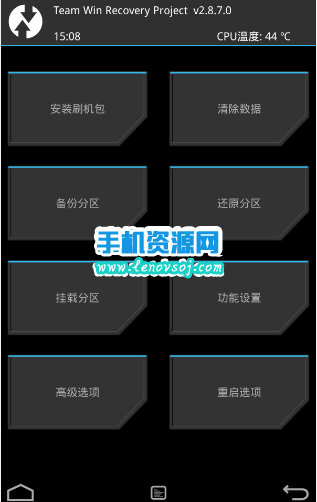
2:在進行卡刷刷機前要進行雙清,選取【清除數據】,然後滑動清除
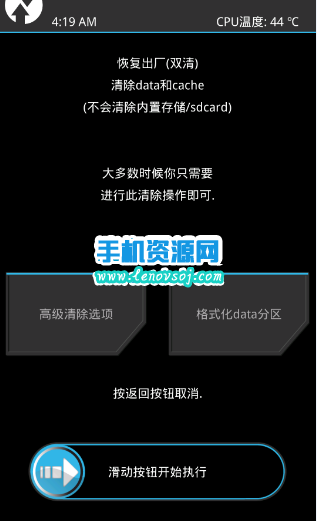
3:雙清完成後選取刷機包刷機:選取【安裝刷機包】進入下級頁面,然後找到下載你放在SD卡的zip格式的刷機包選取它,提示:頂部Storage: Internal Storage(內置存儲)可以點擊,然後選取Micro SDcard,這樣可以實現內置存儲、外置TF卡的切換。
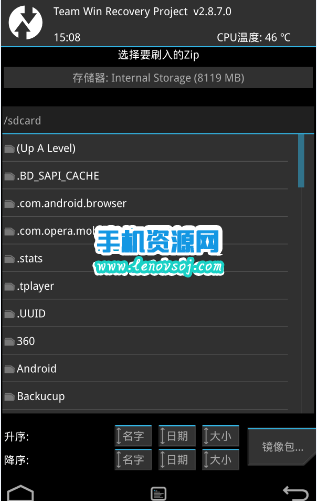
4:選取好刷機包後,【滑動按鈕確認刷入】,手機會自動刷入刷機包。(在這裡可以同時選取多個刷機包,例如有些系統需要刷入補丁的可以一同選取刷入)
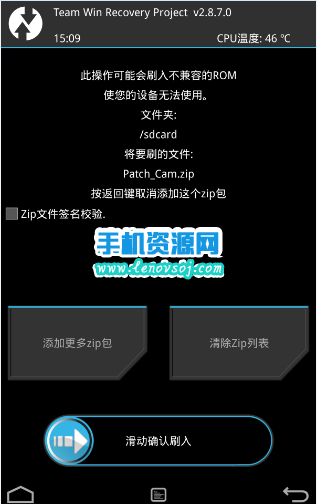
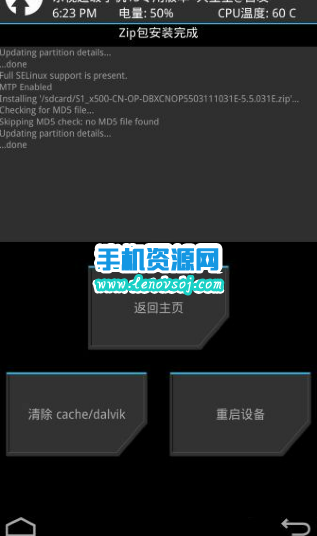
5:刷入完成後,選取【重啟選項】->【系統】,手機會自動重啟!第一次開機時間可能有點慢,請耐心等候!
 聯想A65刷機教程(圖文卡刷)
聯想A65刷機教程(圖文卡刷)
雖然說現在不知道還有多少人在使用聯想A65了,但還是要給大家把這個聯想A65刷機教程(圖文卡刷)寫一寫,以此來方便那些有這個機器還找不到教程的朋友們,因為這個
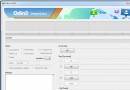 詳細介紹三星S5獲取ROOT權限的圖文教程
詳細介紹三星S5獲取ROOT權限的圖文教程
三星S5怎麼ROOT?三星S5即將上市,相信對於三星S5獲取ROOT權限的圖文教程,大家也是非常期待的。下面小編就
 小米Max卡刷官方rom包的教程 小米Max卡刷升級更新官方系統
小米Max卡刷官方rom包的教程 小米Max卡刷升級更新官方系統
小米Max手機的刷機教程也是分為卡刷和線刷,這篇文章主要來講講小米Max卡刷的教程了,這個卡刷教程只是針對官方的rom包來操作的,因官方的rom包是zip格式的rom包,
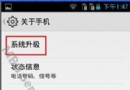 聯想A330E手機卡刷刷機升級教程
聯想A330E手機卡刷刷機升級教程
下面即將要分享的是聯想A330E手機卡刷刷機升級教程了,對於經常刷機的機友來說,無論是卡刷還是線刷都了如指掌,這方面的技能都非常娴熟了,而對於新手來說,手機刷機升級還是采